

通过使用捆绑功能,您可以将两个或多个作业合并为一个新作业。例如,当与会者需要几个采用特定顺序的文档时,这是非常方便的。通常,所需的文档从几个工作场所提前发送到打印机。一般情况下,这意味着您必须先打印文档,然后再对其进行排序或装订。通过使用捆绑功能,您可以在打印前确定文档的顺序,然后仅使用一个打印作业按正确顺序打印所有文档。
您只能捆绑当前位于[等待作业] 列表中的打印作业。
您可以通过[编辑] 窗口更改捆绑作业的一些设置。
默认情况下,捆绑作业的套数为 1 套。因此,在打印之前,必须先指示所需的套数。
如果在完成一套后停止作业,将在完成一份完整捆绑包后停止打印。
捆绑包中的各作业是使用原始作业的帐户 ID 单独统计的。
捆绑包中的所有作业必须具有相同的输出位置。否则,控制面板将显示一条警告消息。要继续操作,您必须先拆分捆绑作业,然后更改各个作业设置,最后将这些作业再次捆绑在一起。
下表介绍了可以针对捆绑功能执行的主要操作。
|
主要操作 |
说明 |
|---|---|
|
[捆绑] |
如果在选择两个或多个作业后按 [捆绑] ,则会创建一个包含原始作业的新作业。新作业将添加到[等待作业] 列表底部。从列表中删除原始作业。为新作业指定的新名称基于捆绑包中的第一个作业的名称。 |
|
[拆分] |
如果在选择捆绑作业后按[拆分] ,该作业将拆分为原来的单独作业。将删除捆绑作业。这些单独作业将添加到[等待作业] 列表底部。例如,您可以使用[拆分] 功能更正不匹配的设置。 |
|
更改作业设置 |
可通过[编辑] 窗口访问一个窗格,您可以在其中执行以下操作。
|
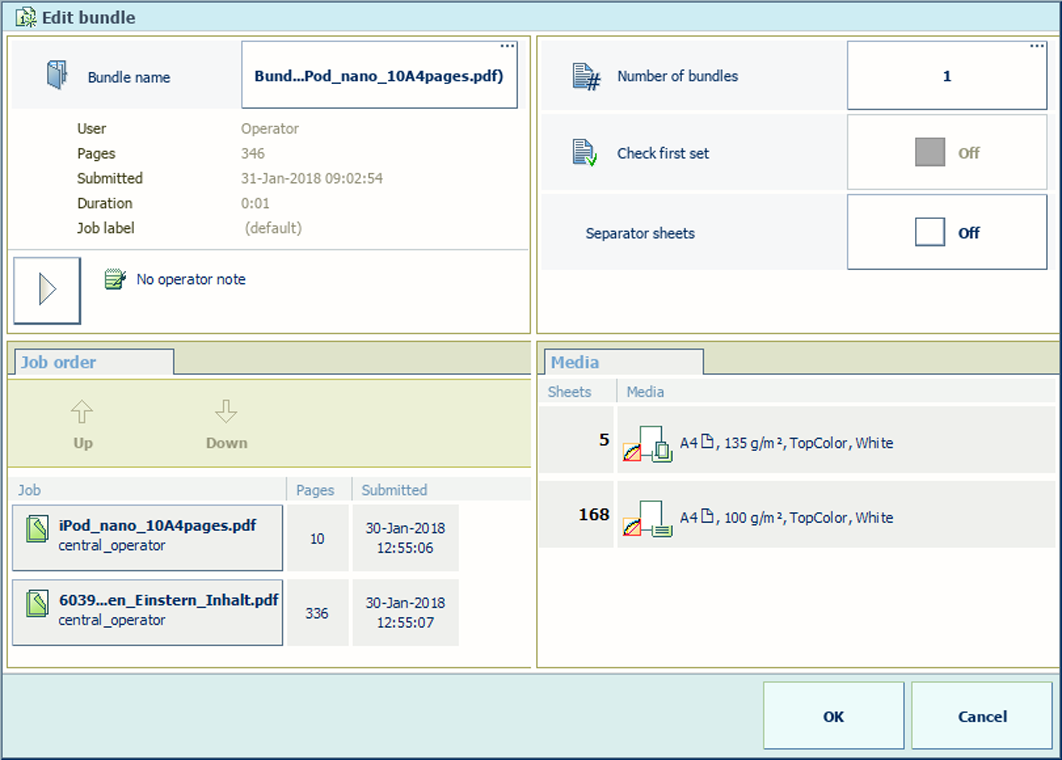 捆绑作业的属性
捆绑作业的属性将显示一个窗口,您可以在其中进行一些更改。
此作业在列表中。
 捆绑作业
捆绑作业